Como adicionar widget de câmera no Samsung Galaxy

A atualização do One UI 6 permite que os usuários adicionem widgets de câmera em telefones Samsung Galaxy para personalizar como desejarem.
O OneDrive é um dos melhores serviços de armazenamento em nuvem do mundo, mas isso não significa necessariamente que todos gostem. Se você o possui em seu computador Windows, mas não o deseja, pode estar procurando uma maneira de remover o OneDrive. Talvez você queira fazer isso porque prefere outros serviços em nuvem (e aplicativos), como Google Drive ou Dropbox. Ou talvez você não use armazenamento em nuvem. Seja qual for o motivo para querer desinstalar o OneDrive do Windows, este guia mostra como remover o OneDrive do Windows 10 e Windows 7 e também como desativar o OneDrive no Windows 8.1:
Conteúdo
NOTA: Este guia é baseado nas versões mais recentes do Windows disponíveis, com todas as atualizações do sistema instaladas: Atualização do Windows 10 de maio de 2020 , Windows 8.1 e Windows 7 com Service Pack 1. Se você estiver usando outras versões do Windows, as etapas necessárias para desabilitar o OneDrive em seu sistema pode ser um pouco diferente.
Como remover o OneDrive do Windows 10
No Windows 10, para se livrar do OneDrive do seu computador, você pode simplesmente desinstalá-lo. A maneira mais rápida e fácil de fazer isso é no aplicativo Configurações *.* Inicie o aplicativo Configurações e abra a categoria Aplicativos .
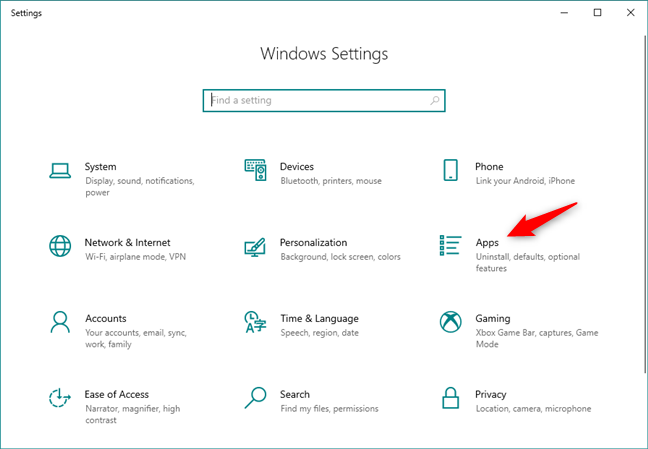
A categoria Aplicativos das Configurações do Windows 10
Na lista Aplicativos e recursos , role até encontrar o aplicativo Microsoft OneDrive .
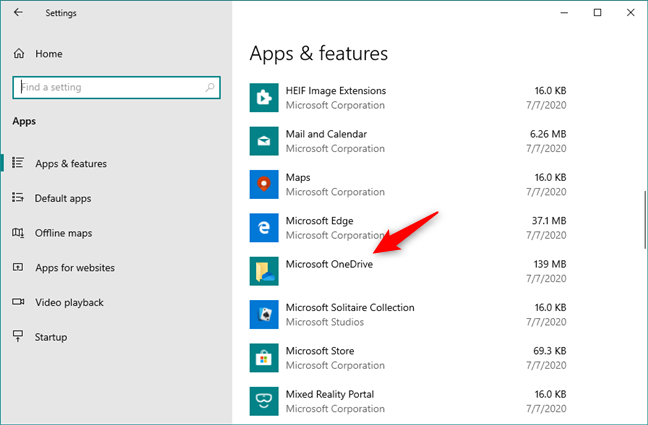
Aplicativo Microsoft OneDrive mostrado na lista de aplicativos e recursos
Selecione o aplicativo Microsoft OneDrive e clique ou toque no botão Desinstalar .
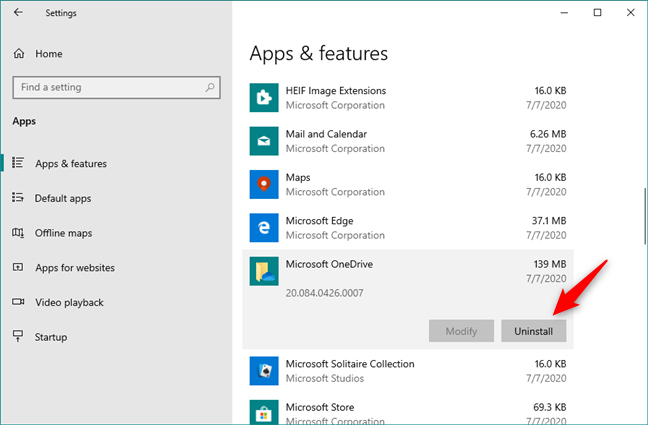
Escolhendo desinstalar o Microsoft OneDrive do Windows 10
O Windows 10 informa que "Este aplicativo e suas informações relacionadas serão desinstalados" e solicita que você confirme sua ação pressionando o botão Desinstalar mais uma vez.
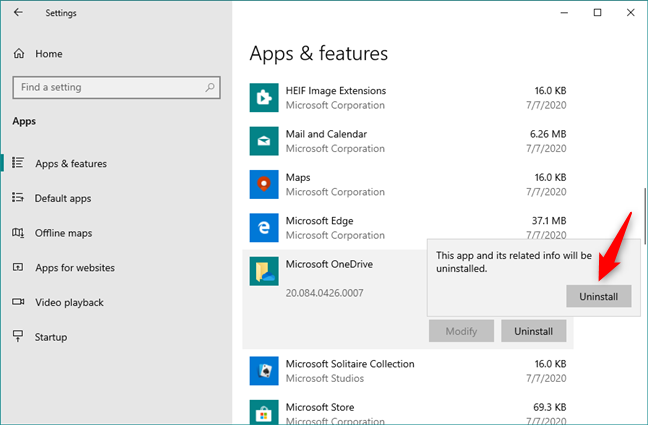
Confirmando que você deseja remover o OneDrive no Windows 10
Em seguida, o Windows 10 mostra uma caixa de diálogo de confirmação do UAC (User Account Control) , na qual você deve pressionar Sim se quiser continuar.
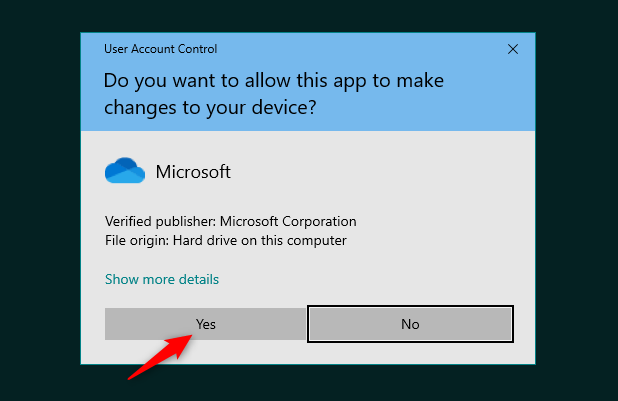
Desinstalar o OneDrive: notificação do UAC
O aplicativo OneDrive é então completamente removido do seu sistema e não é mais exibido no Windows 10. Você não deve mais vê-lo na bandeja do sistema ou no Explorador de Arquivos .
NOTA: Você também pode remover o OneDrive do Painel de Controle. Confira a segunda seção deste tutorial para saber como fazer isso: 9 maneiras de remover programas da área de trabalho e aplicativos da Microsoft Store no Windows .
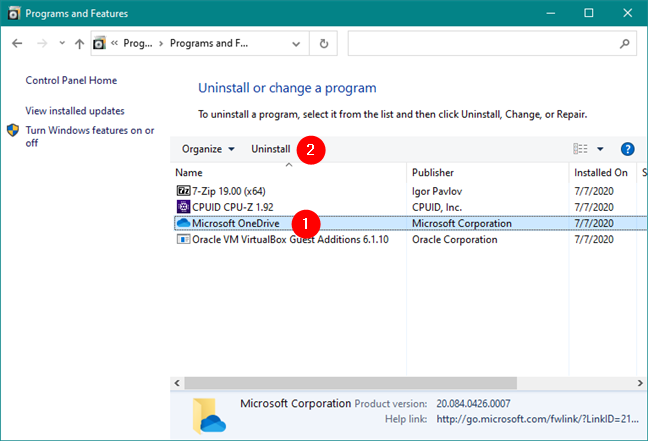
Desinstale o Microsoft OneDrive do Painel de Controle
Se você mudar de ideia posteriormente e quiser recuperá-lo, poderá reinstalar o OneDrive em sua página oficial: OneDrive para Windows .
Como desinstalar o OneDrive do Windows 7
O aplicativo OneDrive não é pré-instalado por padrão no Windows 7, mas você pode instalá-lo manualmente se baixá-lo de sua página da Web . Além disso, alguns fabricantes costumavam agrupar o OneDrive em laptops e PCs mais antigos com Windows 7. Independentemente de como você o obteve em seu dispositivo Windows 7, veja como remover o OneDrive dele:
Abra o Painel de Controle e clique no link "Desinstalar um programa" em Programas .
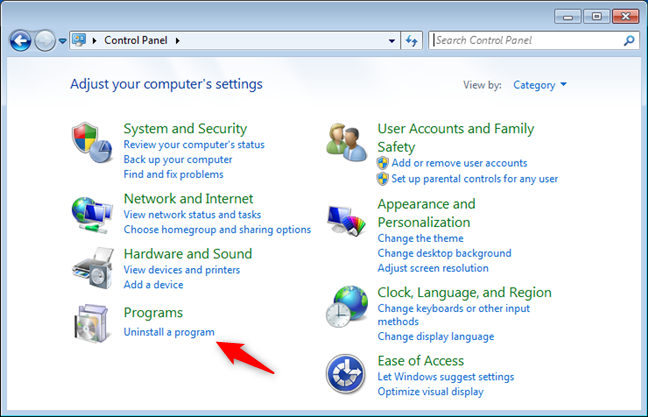
Desinstale um link de programa do Painel de Controle do Windows 7
Aguarde o carregamento da lista de programas e recursos e role até encontrar o Microsoft OneDrive . Selecione-o e clique em Desinstalar . Como alternativa, você também pode clicar com o botão direito do mouse e selecionar Desinstalar no menu contextual.
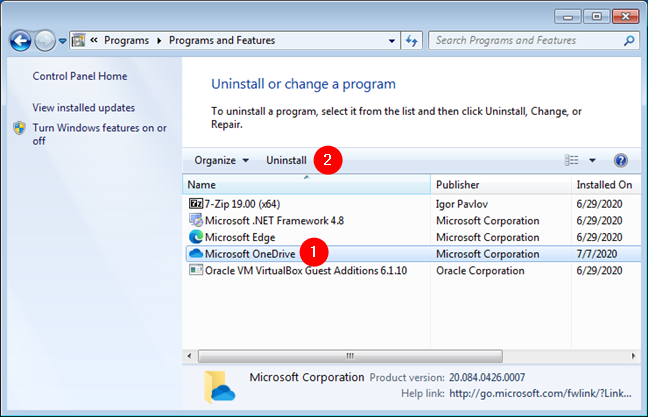
O botão de desinstalação do OneDrive no painel de controle
Em seguida, o Windows 7 exibe uma notificação do UAC (User Account Control) . Escolha Sim para permitir que o processo de desinstalação do OneDrive continue.
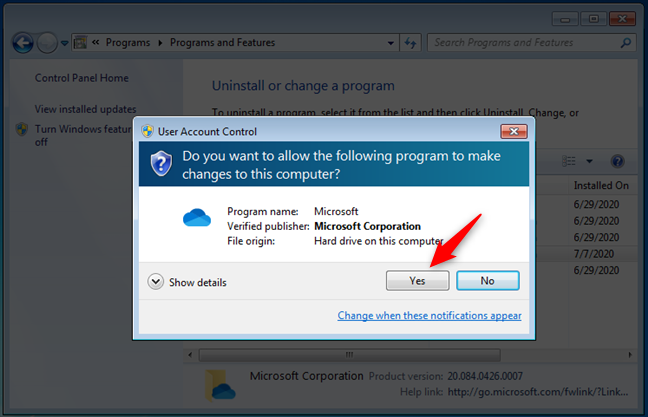
Notificação do UAC para confirmar que você deseja remover o OneDrive
Após alguns momentos, o Windows 7 remove o OneDrive do seu computador.
Como desativar o OneDrive no Windows 8.1
No Windows 8.1, o OneDrive não é apenas um aplicativo que você pode remover ou desinstalar do seu dispositivo. Isso porque o OneDrive faz parte do sistema operacional Windows 8.1. No entanto, você pode desabilitar o OneDrive e ocultá-lo, se não quiser que ele seja executado no seu dispositivo. Aqui estão as etapas que você deve concluir:
Primeiro, desafixe o bloco OneDrive da tela inicial . Alterne para a tela inicial e localize o bloco OneDrive. Em seguida, clique com o botão direito do mouse ou toque e segure nele e selecione "Desafixar do início" no menu exibido.
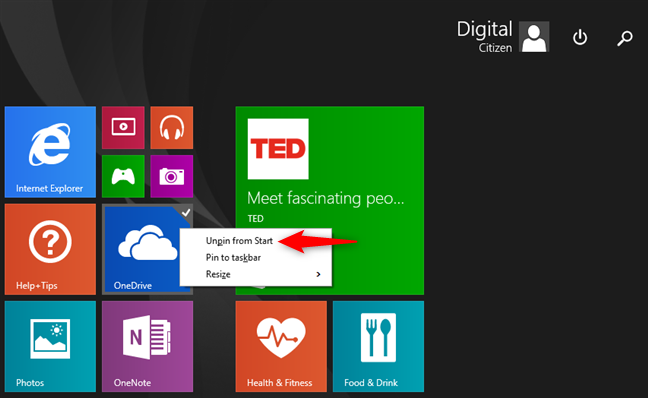
Desafixar o OneDrive na tela inicial do Windows 8.1
Em seguida, abra Configurações do PC : uma maneira rápida de fazer isso é acessar os botões de botões, selecionar Configurações e clicar ou tocar em "Alterar configurações do PC". Em Configurações do PC , selecione OneDrive no lado esquerdo da tela.
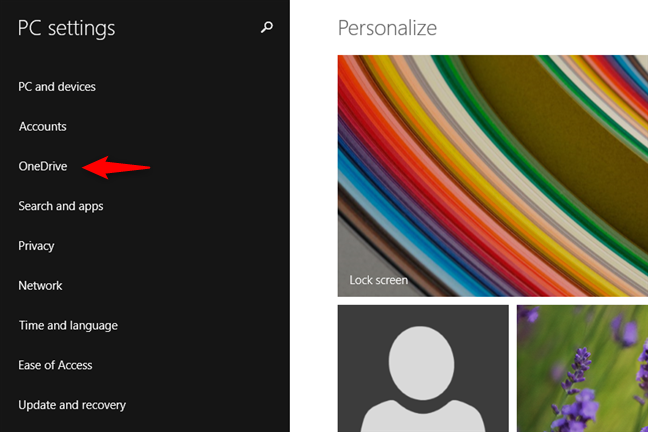
A entrada do OneDrive nas configurações do PC do Windows 8.1
Na página Armazenamento de arquivos , desative a opção "Salvar documentos no OneDrive por padrão" .
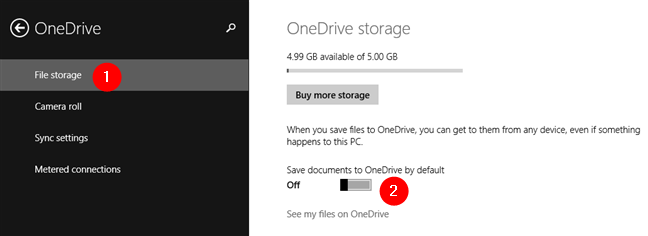
A opção Salvar documentos no OneDrive por padrão
Na página Rolo da câmera , selecione a opção "Não carregar fotos" e desative a opção "Carregar vídeos automaticamente para o OneDrive " .
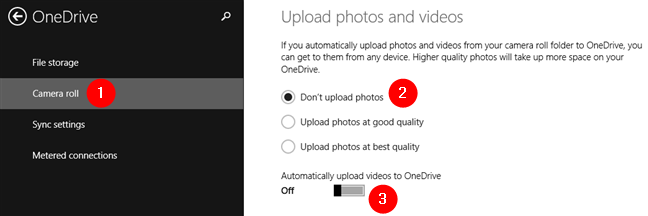
Não carregue fotos e não carregue vídeos automaticamente no OneDrive
Na página de configurações de sincronização , desative a opção "Sincronizar suas configurações neste PC" de "Sincronizar configurações com o OneDrive".
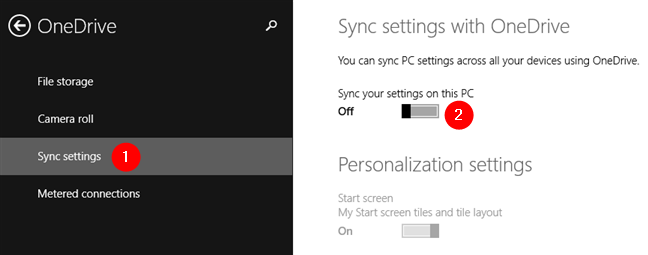
Desative Sincronizar suas configurações neste PC
Além disso, na seção "Configurações de sincronização" , desative a opção "Fazer backup de suas configurações para este PC" em "Fazer backup das configurações".
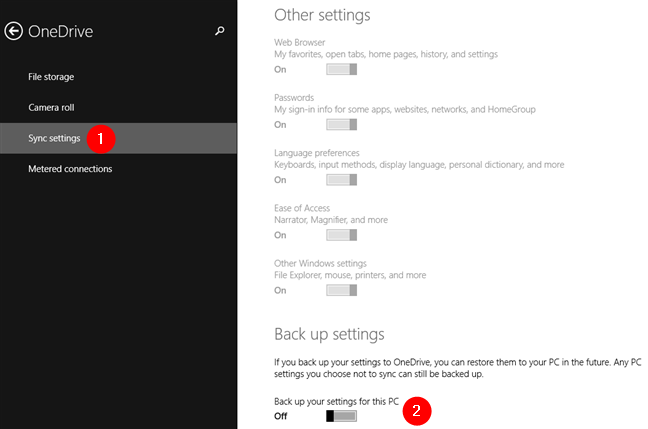
Desative a opção Fazer backup de suas configurações para este PC
Na seção "Conexões medidas" , desabilite todos os switches disponíveis:
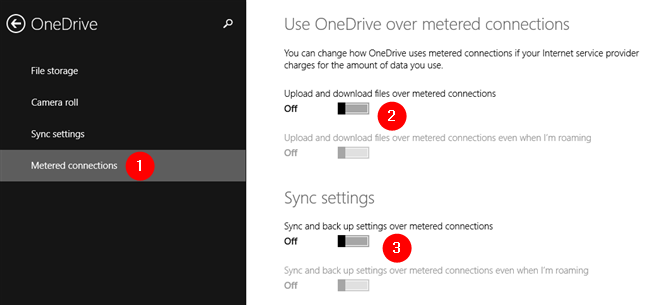
Desative todas as configurações do OneDrive para conexões limitadas
É isso: você desativou o OneDrive no seu dispositivo Windows 8.1.
PS Embora existam algumas soluções complexas envolvendo o Registro do Windows , não há uma maneira fácil e segura de remover a pasta OneDrive do Explorador de Arquivos do Windows 8.1 ou o ícone OneDrive da bandeja do sistema.
Por que você deseja remover o OneDrive do seu PC com Windows?
Agora você sabe como é fácil desinstalar o OneDrive do Windows 10 e Windows 7, mas também como é difícil desabilitar o OneDrive no Windows 8.1. Antes de fechar este tutorial, conte-nos por que você queria se livrar do OneDrive do seu computador Windows. Use a seção de comentários abaixo para compartilhar sua opinião.
A atualização do One UI 6 permite que os usuários adicionem widgets de câmera em telefones Samsung Galaxy para personalizar como desejarem.
No artigo a seguir, apresentaremos as operações básicas para recuperar dados excluídos no Windows 7 com a ferramenta de suporte Recuva Portable. Com o Recuva Portable, você pode armazená-lo em qualquer USB conveniente e usá-lo sempre que precisar. A ferramenta é compacta, simples e fácil de usar, com alguns dos seguintes recursos:
Descubra tudo sobre o Paint no Windows 10: como usar sua interface, abrir e editar imagens, adicionar texto, formas, e muito mais. Dicas essenciais para otimizar seu uso do Paint.
Descubra onde está a Lixeira no Windows 10 e 11 e aprenda todas as maneiras de acessá-la, incluindo o acesso à pasta oculta $Recycle.Bin.
Descubra como gerenciar guias no Microsoft Edge como um profissional para aumentar sua produtividade. Feche abas, abra novas abas, atualize abas, etc.
Aprenda como controlar o volume no Windows 10 e Windows 11 com este guia abrangente. Descubra como ajustar o volume usando atalhos de teclado, controles no sistema e dispositivos externos.
Como abrir o Explorador de Arquivos no Windows 10 e Windows 11, ou Windows Explorer no Windows 7. Aqui estão todos os atalhos do Explorador de Arquivos.
Aprenda como iniciar o aplicativo Microsoft Paint no Windows 10 e 11 utilizando diferentes métodos, incluindo o comando mspaint.
Aprenda como mudar o tipo de conta de usuário padrão para administrador no Windows 10. Descubra 6 métodos eficazes para gerenciar contas de usuário.
Aprenda a gerenciar contas de usuário e grupos de usuários no Windows 10 usando a ferramenta Usuários e Grupos Locais (lusrmgr.msc).
Como criar um link para um arquivo, pasta ou biblioteca em seu computador Windows e enviá-lo para outras pessoas. Aprenda a copiar um caminho de arquivo como um link de forma eficaz.
Aprenda como alterar permissões de aplicativos no Windows 10, definindo quais aplicativos têm acesso a recursos como câmera e localização.
Aprenda a abrir o PowerShell no Windows 10 e Windows 11, inclusive como administrador. Dicas práticas e métodos eficientes para uso.
Como se conectar a um servidor FTP do Windows 10 usando o Explorador de Arquivos. Tutorial completo para gerenciar arquivos e pastas em um servidor FTP.
Aprenda a imprimir uma imagem grande como um pôster em várias páginas utilizando o Paint do Windows 10, de forma fácil e eficiente.
Se você não precisa mais usar o Galaxy AI no seu telefone Samsung, você pode desativá-lo com uma operação muito simples. Aqui estão as instruções para desativar o Galaxy AI em telefones Samsung.
Se você não precisa usar nenhum personagem de IA no Instagram, você também pode excluí-lo rapidamente. Aqui está um guia para remover caracteres de IA no Instagram.
O símbolo delta no Excel, também conhecido como símbolo de triângulo no Excel, é muito utilizado em tabelas de dados estatísticos, expressando números crescentes ou decrescentes, ou quaisquer dados de acordo com a vontade do usuário.
Além de compartilhar um arquivo do Planilhas Google com todas as planilhas exibidas, os usuários podem optar por compartilhar uma área de dados do Planilhas Google ou compartilhar uma planilha no Planilhas Google.
Os usuários também podem personalizar para desativar a memória do ChatGPT quando quiserem, tanto nas versões para dispositivos móveis quanto para computadores. Aqui estão as instruções para desabilitar o armazenamento do ChatGPT.
Por padrão, o Windows Update verifica automaticamente se há atualizações e você também pode ver quando foi a última atualização. Aqui está um guia para ver quando o Windows foi atualizado pela última vez.
Basicamente, a operação para excluir o eSIM no iPhone também é simples para nós seguirmos. Aqui estão as instruções para remover o eSIM do iPhone.
Além de salvar Live Photos como vídeos no iPhone, os usuários podem converter Live Photos para Boomerang no iPhone de forma muito simples.
Muitos aplicativos ativam o SharePlay automaticamente quando você faz uma chamada de vídeo pelo FaceTime, o que pode fazer com que você pressione acidentalmente o botão errado e estrague a chamada de vídeo que está fazendo.
Quando você ativa o Click to Do, o recurso funciona e entende o texto ou a imagem em que você clica e então faz julgamentos para fornecer ações contextuais relevantes.
Ligar a luz de fundo do teclado fará com que ele brilhe, o que é útil ao operar em condições de pouca luz ou para deixar seu canto de jogo mais fresco. Há quatro maneiras de ligar as luzes do teclado do laptop para você escolher abaixo.
Há muitas maneiras de entrar no Modo de Segurança no Windows 10, caso você não consiga entrar no Windows e entrar. Para entrar no Modo de Segurança do Windows 10 ao iniciar seu computador, consulte o artigo abaixo do WebTech360.
A Grok AI agora expandiu seu gerador de fotos de IA para transformar fotos pessoais em novos estilos, como criar fotos no estilo Studio Ghibli com filmes de animação famosos.
O Google One AI Premium está oferecendo um teste gratuito de 1 mês para os usuários se inscreverem e experimentarem muitos recursos atualizados, como o assistente Gemini Advanced.
A partir do iOS 18.4, a Apple permite que os usuários decidam se querem ou não mostrar pesquisas recentes no Safari.




























